1、首先在我的电脑上找到需要插入 文本框 的word文档,双击打开或者右键点击选择’打开‘该文档,如图示例打开test2文档。

2、找到文件左上角的菜单栏中的‘插入’菜单,点击展开菜单并找到‘文本框’子选项。如图示例的绿色区域框所示。
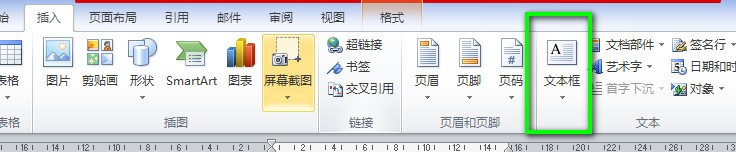
3、点击文本框,在弹出的下拉列表中,选择一个自己的需要的样式,点击即可插入到文档中。如图。

4、插入后默认的样式如前图的提示文字,我们直接输入自己需要的文字内容即可。如后图示例随便输入的文字。
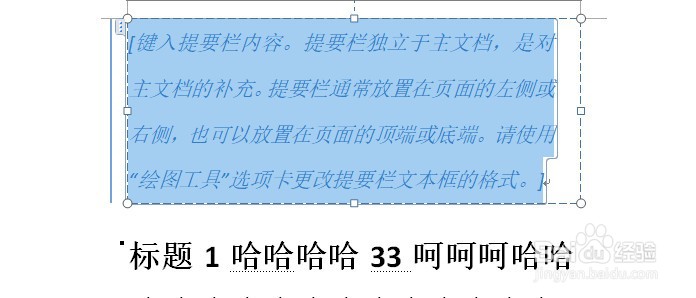
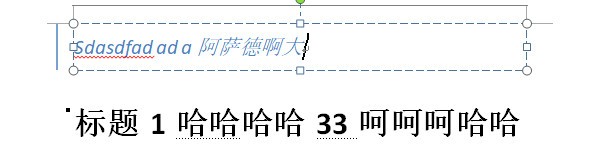
5、如果不需要系统自带的,我们直接点击列表中的‘绘制文本框’,自己进行绘制,如图箭头所示点击它。

6、然后按住鼠标左键在需要添加文本框的位置开始拖动,拖出一个矩形区域即可。如图示例, 然后在区域中添加我们需要的文字内容即可。
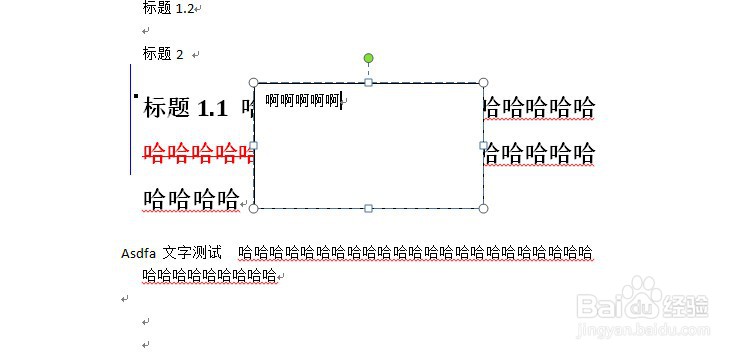
7、也可以选择‘绘制竖排文本框’,同样在文档中按住鼠标左键拖动,在添加文字内容,即可看到文字的竖排排霎霈喊纪布样式。如图所示。

8、最后,如果不需要某文本框了,鼠标点击选择该文本框,按键盘上的delete键即可删除对应的文本框。
